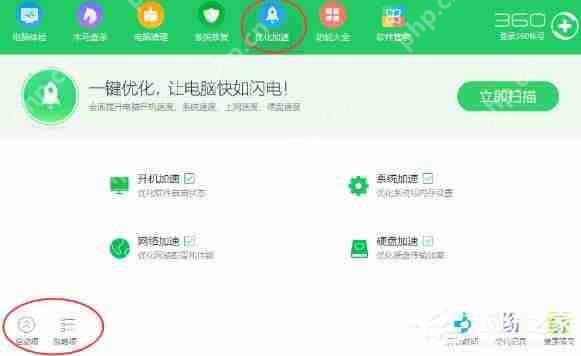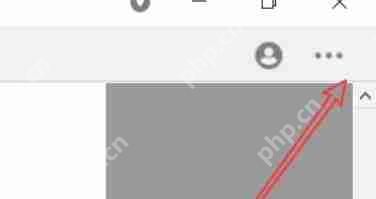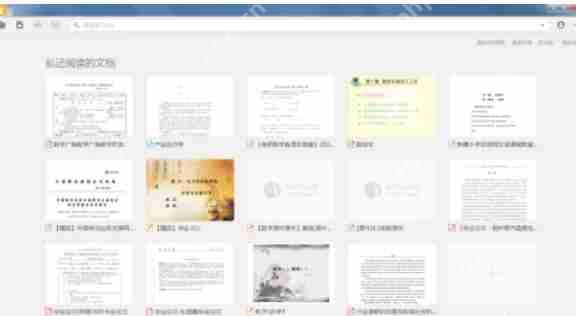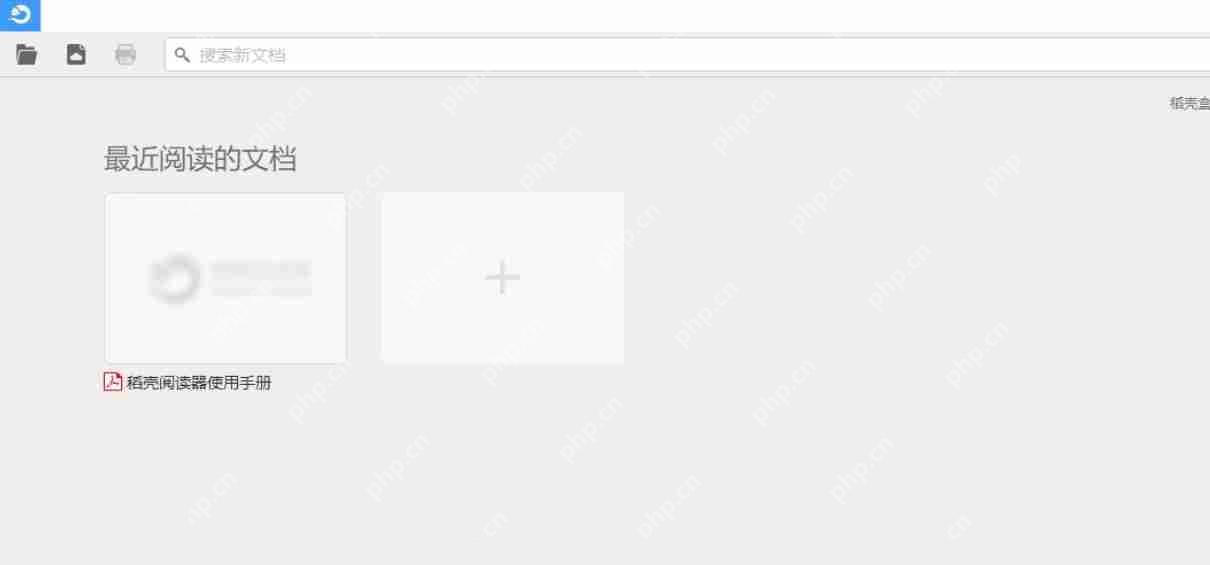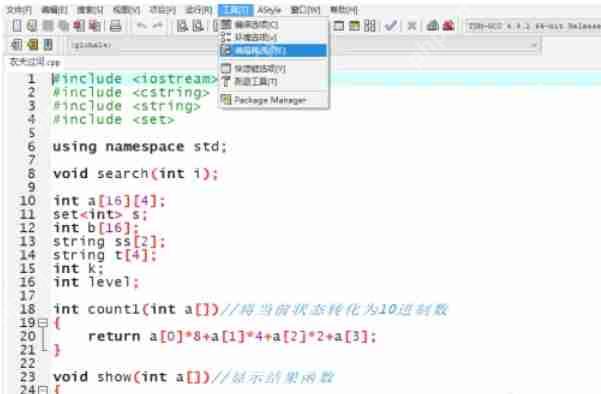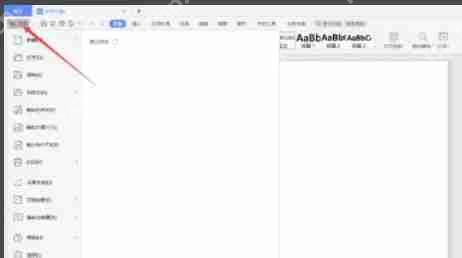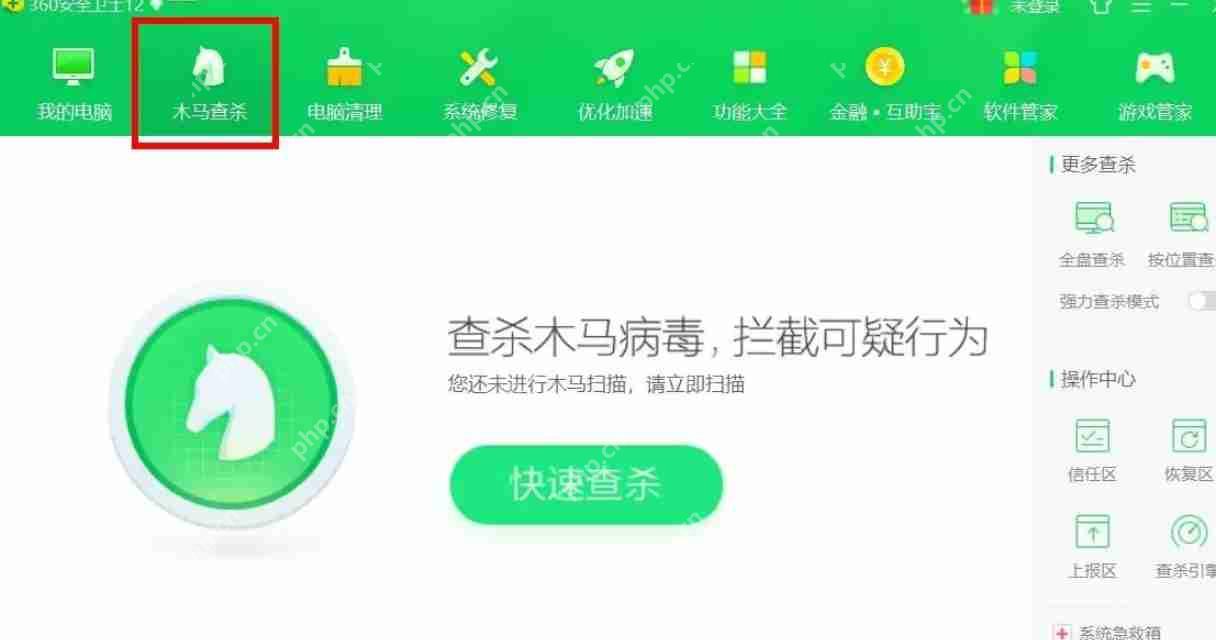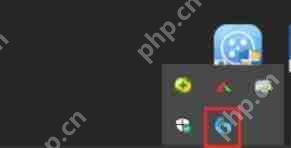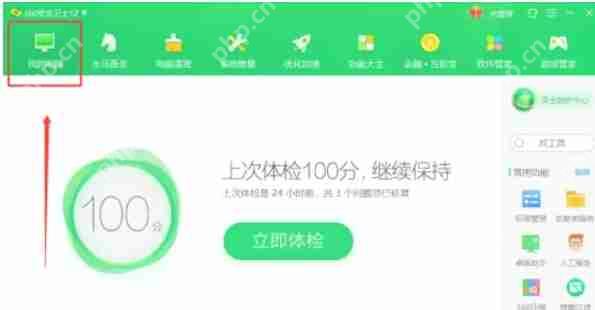360安全卫士怎么查杀病毒-360安全卫士查杀病毒的方法
360安全卫士是一款能够优化系统启动项、服务项和网络设置的软件,旨在减少系统资源占用,提升开
360安全卫士是一款能够优化系统启动项、服务项和网络设置的软件,旨在减少系统资源占用,提升开机速度和运行效率。该软件还提供“游戏加速”模式,优化游戏性能。此外,360安全卫士集成了软件管家功能,提供软件下载、安装、升级、卸载的一站式服务,并支持智能筛选无捆绑软件,防止恶意软件入侵。接下来,让我们探讨一下如何使用360安全卫士来查杀病毒,以及具体的操作步骤。
第一步
在桌面或开始菜单中找到360安全卫士的图标。双击该图标以启动软件,等待主界面完全加载。
第二步
在主界面的顶部导航栏中,点击“木马查杀”选项(在某些版本中可能显示为“病毒查杀”)。系统会自动转到木马查杀工具页面。
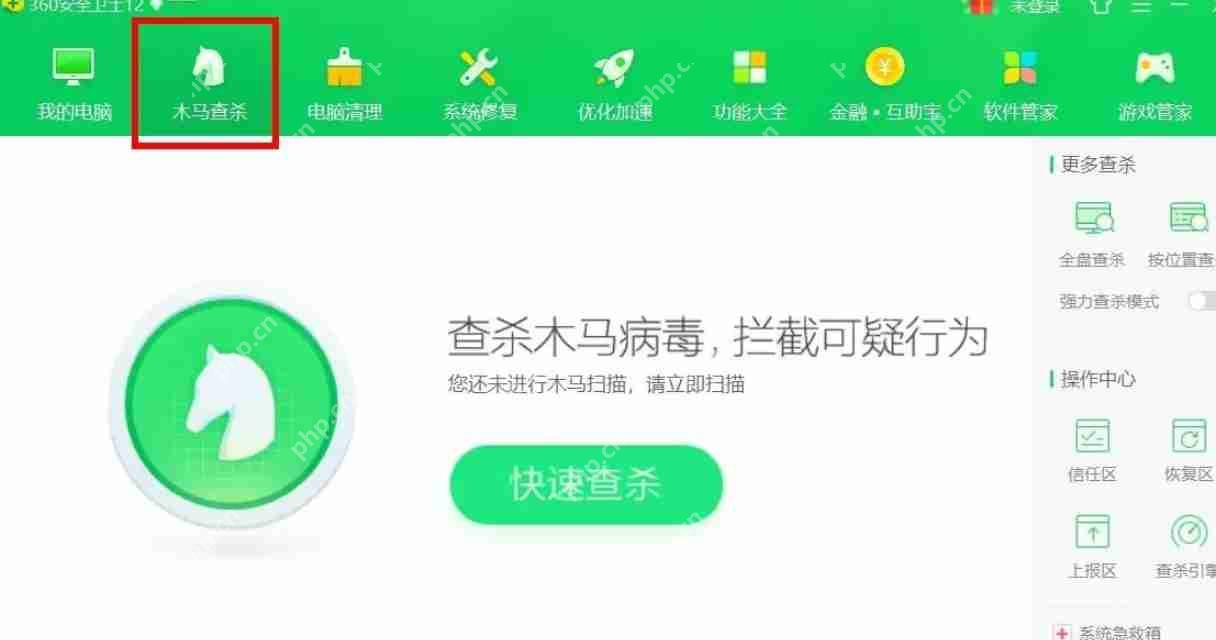
第三步
在查杀页面中,选择“快速查杀”按钮(适用于日常快速检测)。

其他模式说明:
全盘查杀:对整个硬盘进行扫描,耗时较长但更为彻底。
自定义查杀:允许选择特定目录或文件进行扫描。

第四步
点击后,360安全卫士将开始扫描电脑中的可疑文件和程序。软件会实时显示扫描进度以及已检测到的威胁数量。

第五步
快速查杀通常只需几分钟,具体时间取决于电脑性能和文件数量。如果扫描结果显示“未发现威胁”,点击“完成”按钮即可。
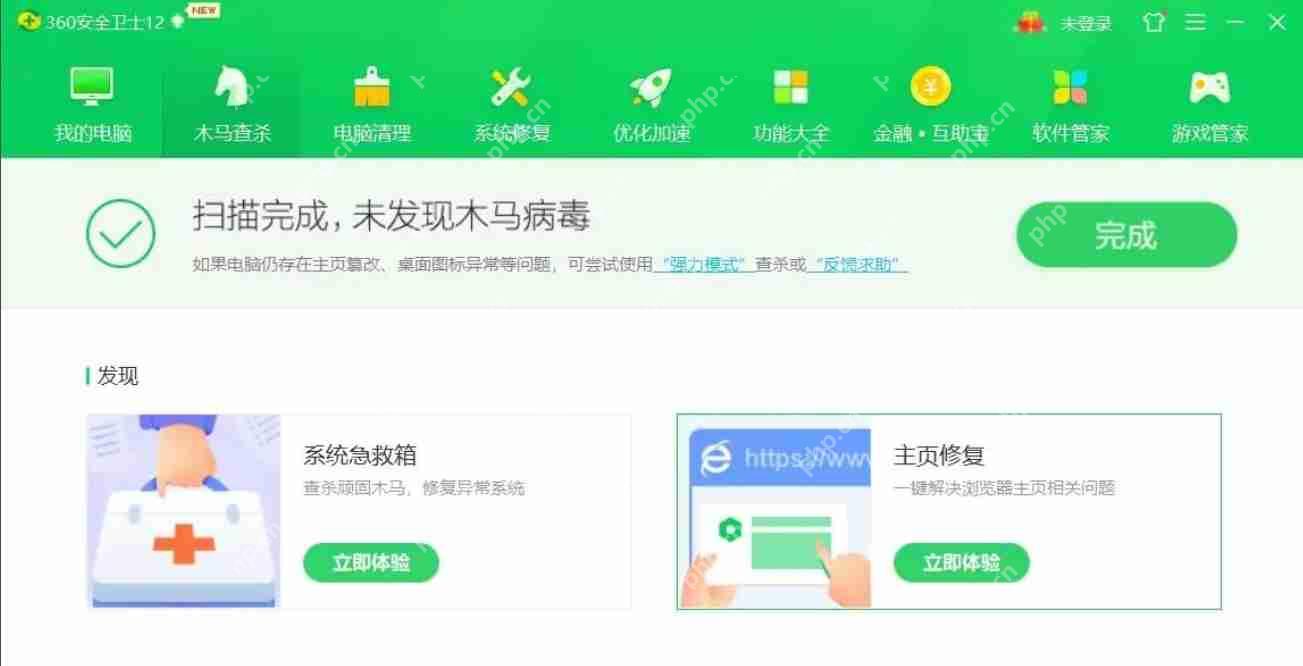
第六步
如果发现威胁,点击“修复”按钮。360安全卫士将自动隔离或删除这些威胁。修复完成后,建议重启电脑以确保彻底清除。
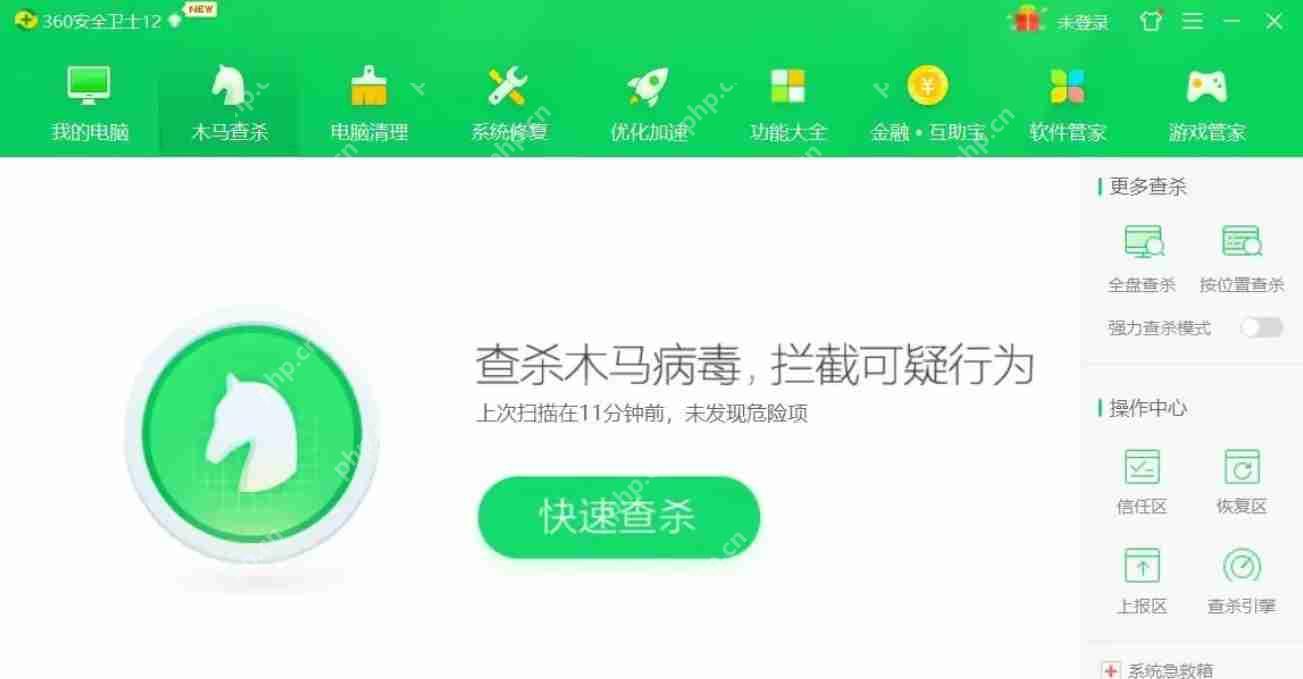
菜鸟下载发布此文仅为传递信息,不代表菜鸟下载认同其观点或证实其描述。
相关文章
更多>>热门游戏
更多>>热点资讯
更多>>热门排行
更多>>- 大话武林游戏版本排行榜-大话武林游戏合集-2023大话武林游戏版本推荐
- 最强修真题材手游排行榜下载-有哪些好玩的最强修真题材手机游戏推荐
- 剑虚破风手游排行榜-剑虚破风手游下载-剑虚破风游戏版本大全
- 一号军团ios手游排行榜-一号军团手游大全-有什么类似一号军团的手游
- 龙武之战排行榜下载大全-2023最好玩的龙武之战前十名推荐
- 烈焰归来手游排行-烈焰归来免费版/单机版/破解版-烈焰归来版本大全
- 多种热门耐玩的我是英雄破解版游戏下载排行榜-我是英雄破解版下载大全
- 多种热门耐玩的三剑豪2破解版游戏下载排行榜-三剑豪2破解版下载大全
- 类似猪猪公寓的游戏排行榜_有哪些类似猪猪公寓的游戏
- 恶之猎手手游排行榜-恶之猎手手游下载-恶之猎手游戏版本大全
- 2023超级梦魇手游排行榜-超级梦魇手游2023排行榜前十名下载
- 类似秋天神器的游戏排行榜_有哪些类似秋天神器的游戏